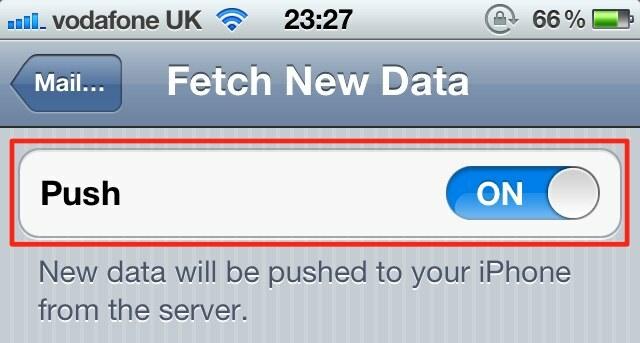A Apple torna incrivelmente fácil para você configurar uma conta do Gmail no seu iPhone - basta clicar no botão Gmail ao configurar uma nova conta e inserir seus detalhes de login. Mas com um pouco mais de esforço, você pode desfrutar de uma experiência muito melhor do Gmail - que envia novos e-mails diretamente para o seu dispositivo assim que eles chegam.
Veja como configurar o Gmail da maneira certa no seu iPhone.
Primeiro, você precisa começar a configurar uma nova conta de e-mail, por meio do aplicativo Configurações ou diretamente no aplicativo Mail, se ainda não tiver configurado uma conta de e-mail.
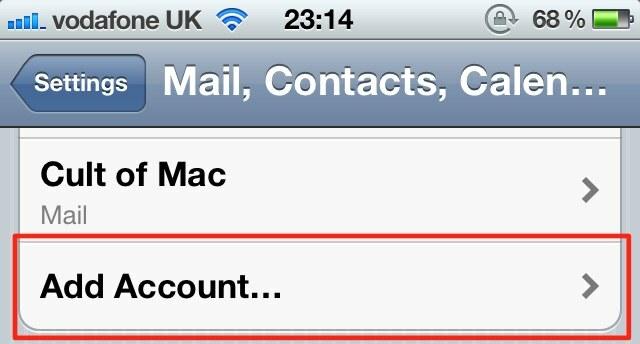
Em vez de selecionar a opção Gmail, no entanto, você deseja selecionar Microsoft Exchange.

Agora, no campo ‘E-mail’, digite seu endereço de e-mail completo do Gmail. Deixe o campo ‘Domínio’ em branco. Ao lado de ‘Nome de usuário’, você precisa inserir seu endereço de e-mail novamente, incluindo a parte “@ gmail.com”. E ao lado de ‘Senha’, você precisa colocar sua senha. No campo ‘Descrição’, você pode rotular sua nova conta como desejar.
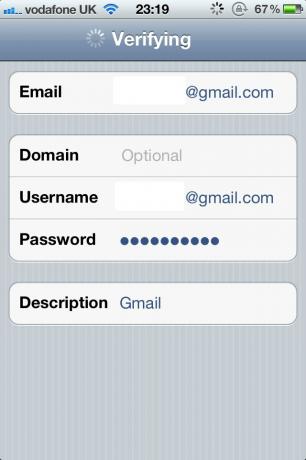
Agora toque no botão ‘Avançar’ no canto superior direito. Se você receber um erro “Não foi possível verificar o certificado”, basta clicar no botão Cancelar e ignorá-lo - isso não impedirá que você se conecte à sua conta.
Um novo campo aparecerá com o nome ‘Servidor’. Nesta caixa, digite “m.google.com” e clique no botão ‘Avançar’ novamente.
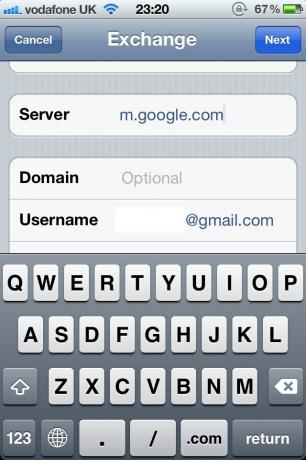
Agora você pode escolher ativar ou desativar a sincronização de e-mail, contatos e calendário com sua conta do Gmail. Suponho que você queira manter o e-mail, caso contrário, você não estaria lendo esta dica, mas você pode desativar os outros dois se não os usar. Quando estiver satisfeito, basta clicar no botão ‘Salvar’ e sua nova conta será criada.
Agora você pode acessar sua conta do Gmail usando o aplicativo Mail, e os novos e-mails recebidos serão automaticamente enviados para o seu dispositivo.
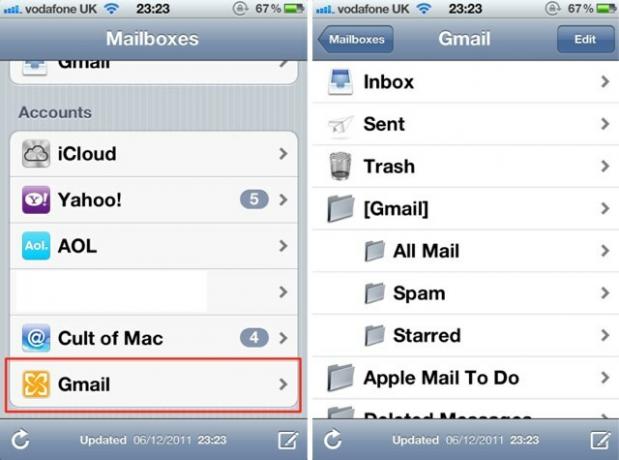
A primeira vez que você abre o Mail e ele sincroniza com o servidor pode ser um pouco lento, porque será necessário baixar todos os seus e-mails, mas tudo deve ser bem rápido depois disso.
Se, depois de usar sua conta do Gmail por um dia ou mais, você descobrir que novos e-mails não estão sendo enviados para o seu dispositivo, você pode ter desativado os serviços de envio. Para habilitar isso, abra o aplicativo Ajustes no seu iPhone e toque na guia ‘Mail, Contatos, Calendários’.
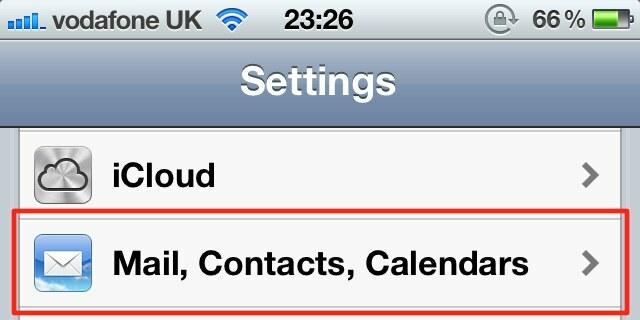
Abaixo de suas contas de e-mail, você encontrará as opções "Buscar novos dados". Toque aqui e certifique-se de que o botão 'Push' está ativado.